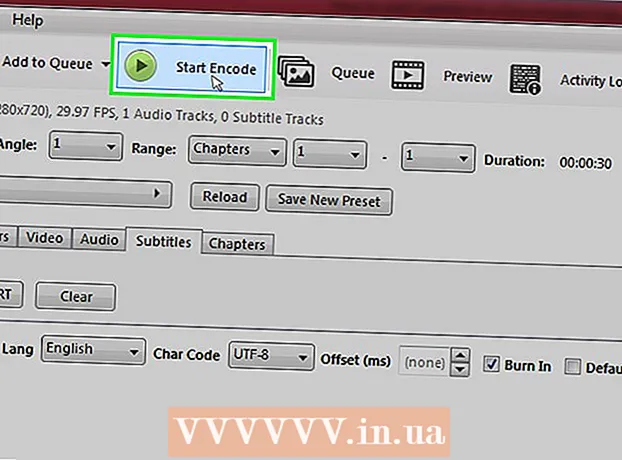लेखक:
Robert Simon
निर्माण की तारीख:
15 जून 2021
डेट अपडेट करें:
24 जून 2024
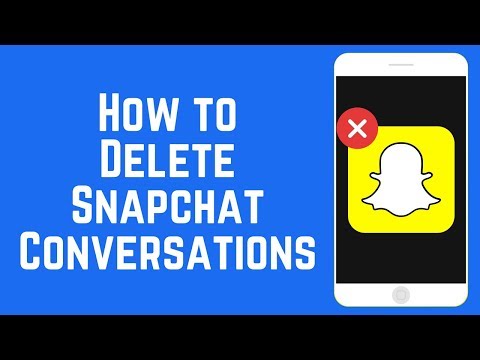
विषय
यह विकी पृष्ठ आपको दिखाएगा कि चैट पेज से सभी स्नैपचैट चैट कैसे निकालें।
कदम
स्नैपचैट ऐप खोलें। यह एक पीले रंग की पृष्ठभूमि पर एक सफेद भूत सिल्हूट है।
- यदि आप लॉग इन नहीं हैं, तो टैप करें लॉग इन करें (लॉगिन) और अपना उपयोगकर्ता नाम (या ईमेल पता) और पासवर्ड दर्ज करें।

कैमरा स्क्रीन के ऊपर से नीचे स्वाइप करें। इससे आपका प्रोफाइल पेज खुल जाएगा।
दबाएँ ⚙️. यह विकल्प स्क्रीन के ऊपरी दाएं कोने में है।
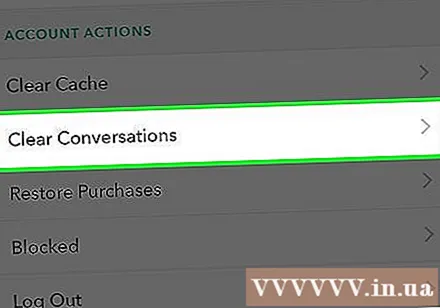
नीचे स्क्रॉल करें और टैप करें स्पष्ट बातचीत (बातचीत हटाना)। यह बटन "खाता क्रियाएँ" अनुभाग में सेटिंग पृष्ठ के नीचे है।
दबाएँ सभी साफ करें (सभी हटा दो)। यह विकल्प आपको पृष्ठ के ऊपरी दाएं कोने में मिलेगा।
- आप उच्चारण चिह्न भी दबा सकते हैं एक्स केवल उस स्नैपचैट संपर्क चैट इतिहास को हटाने के लिए संपर्क के नाम के दाईं ओर।

दबाएँ स्पष्ट फ़ीड (फ़ीड हटाएं)। इस विकल्प को टैप करने से आपके निर्णय की पुष्टि हो जाएगी और चैट इतिहास को स्क्रैच से रीसेट कर दिया जाएगा।- चैट हिस्ट्री डिलीट करने से स्नैपचैट पर भी आपकी स्ट्रीक या बेस्ट फ्रेंड रिसेट हो जाएगा।
सलाह
- चैट डेटा डिलीट करने से आपके फोन पर जगह डिलीट हो जाती है।
चेतावनी
- जब दबाया गया स्पष्ट फ़ीड (फ़ीड हटाएं), आप किसी भी पिछले चैट डेटा को पुनर्स्थापित नहीं कर पाएंगे।